Systemeinstellungen für lokale Texte
Notwendige Systemeinstellungen für nicht-westliche Schriftarten.
Um ein Projekt mit einem speziellen Sprachfont betreiben zu können, müssen in der Systemsteuerung von Windows (am Beispiel von Windows 2000) folgende Schritte ausgeführt werden:
 Einstellungen für chinesische Fonts
Einstellungen für chinesische Fonts
-
Gehen Sie in der Systemsteuerung zu den Ländereinstellungen (Start > Einstellungen > Systemsteuerung und Doppelklick auf Ländereinstellungen (unter Windows XP Regions- und Sprachoptionen):
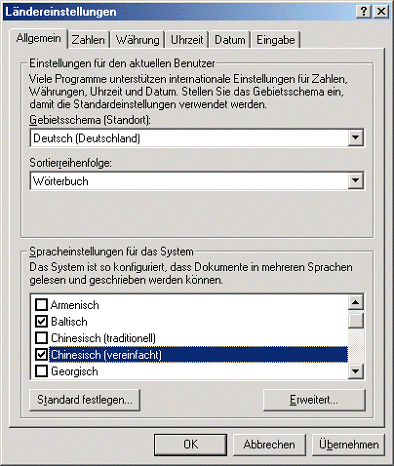
-
Wählen Sie die zugehörige Spracheinstellung Chinesisch (vereinfacht). Klicken Sie OK. Das System benötigt die Windows 2000 Installations-CD, um die erforderlichen Dateien zu kopieren. Starten Sie Ihr System neu.
-
Gehen Sie wiederum in der Systemsteuerung zu den Ländereinstellungen (Start > Einstellungen > Systemsteuerung und Doppelklick auf Ländereinstellungen):
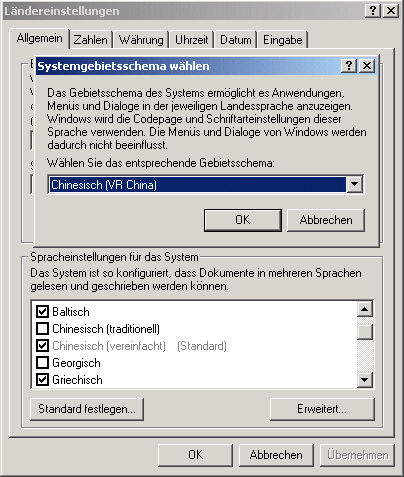
-
Klicken Sie auf Standard festlegen... und wählen Sie das entsprechende Systemgebietsschema (z.B. Chinesisch (VR China)). Klicken Sie OK. Das System benötigt die Windows 2000 Installations-CD, um die erforderlichen Dateien zu kopieren. Starten Sie Ihr System neu.
-
Gehen Sie wiederum in der Systemsteuerung zu den Ländereinstellungen (Start > Einstellungen > Systemsteuerung und Doppelklick auf Ländereinstellungen) und wechseln zur Registerkarte Eingabe. Klicken Sie auf Hinzufügen... und wählen im erscheinenden Dialogfenster das Eingabegebietsschema Chinesisch (VR China) und das Tastaturlayout/IME Chinesisch (vereinfacht) - MS-PinYin98 aus den entsprechenden Comboboxen.

-
Klicken Sie OK. Die Registerkarte Eingabe sieht nach den vorgenommenen Einstellungen wie folgt aus:
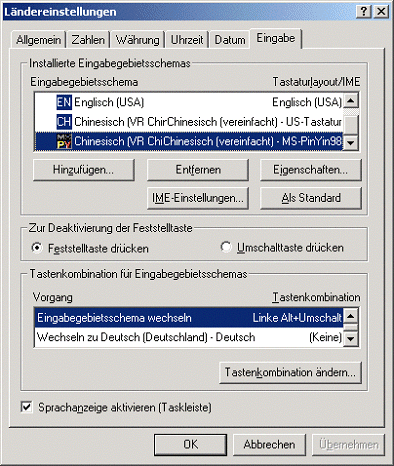
-
Klicken Sie OK, um die Änderungen zu speichern.
-
Nach diesen Schritten finden Sie das Sprachmenü unten in der Taskleiste.

-
Durch Auswahl des letzten Eintrages (können nur Personen lesen, die die chinesische Sprache beherrschen) wird ein kleines Fenster links unten am Bildschirm geöffnet.
![]()
-
Diese Leiste enthält sieben auswählbare Symbole. Klicken Sie auf das sechste Symbol, das ein Menü öffnet und wählen den letzten Eintrag.
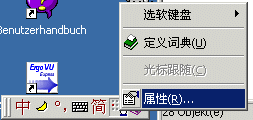
-
Ein neues Fenster öffnet sich.
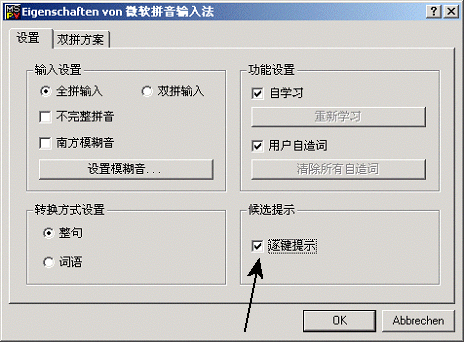
-
Aktivieren Sie die letzte Checkbox (Pfeil). Diese Option vereinfacht die Eingabe von chinesischen Zeichen.
-
Aktivieren Sie die chinesische Eingabe in der Taskleiste und beginnen zu schreiben, so öffnet sich nach ein oder zwei Tastenanschlägen ein Fenster, das mögliche chinesische Wörter zur Verfügung stellt.

-
In der oberen Abbildung wurden die Buchstaben "ka" eingegeben und nachfolgend die möglichen Wörter angezeigt. Durch Auswahl des dritten Eintrages wird das chinesische Wort für "Kaffekanne" dargestellt.
-
Starten Sie WinCC OA mit einem mehrsprachigen Projekt (z.B. Deutsch/de_AT.iso88591 und Vereinfachtes Chinesisch/zh_CN.gb2312-1). Fügen Sie ein Textfeld im GEDI ein, wählen als Sprache Chinesisch und aktivieren die chinesische Eingabe in der Taskleiste. Beginnen Sie zu schreiben und wählen ein Wort aus dem Fenster, wo die Möglichkeiten angeführt sind, ein chinesisches Wort (siehe auch Punkt 14). Drücken Sie die Enter-Taste, um das Wort zu akzeptieren.
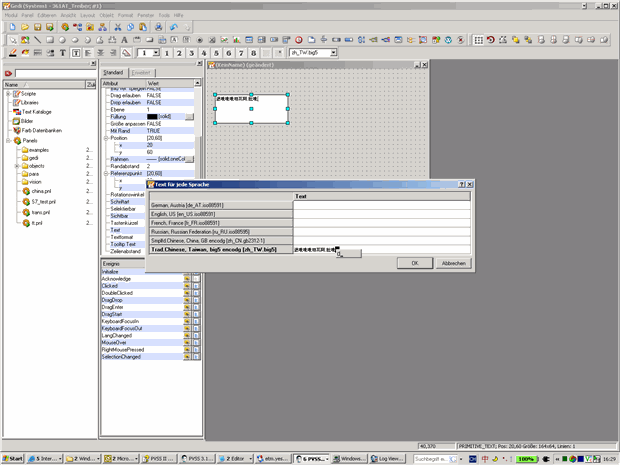
-
Speichern Sie das Panel und starten ein UI mit der Option -lang zh_CN.gb2312-1, das dieses Panel aufschaltet. Die chinesischen Texte werden somit im VISION angezeigt.
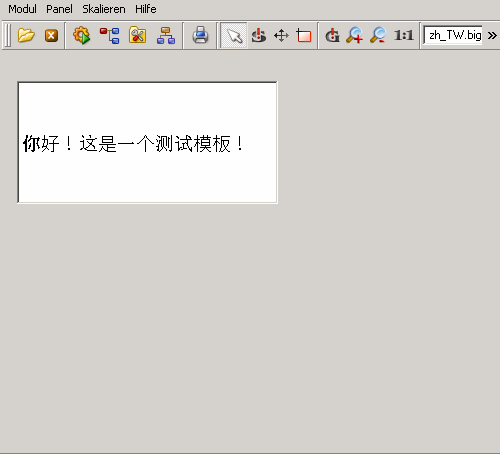
-
Auch im PARA können die Texte auf die gleiche Weise eingegeben und korrekt angezeigt werden.
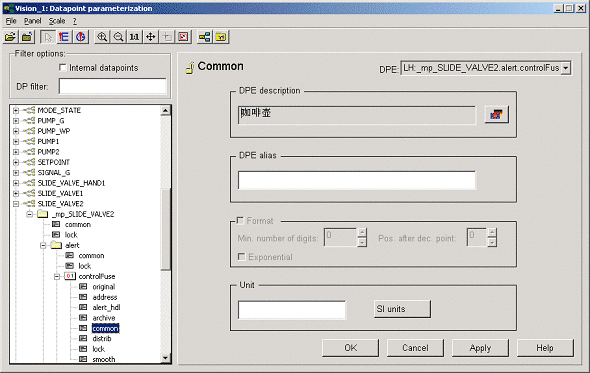
Sollten Sie mit z.B. russisches oder chinesisches Windows arbeiten, entfallen diese Schritte, da dann die Unterstützung für das Eingabegebietsschema implizit vorhanden ist, d.h. die Fonts des UI sind bereits Russisch, Chinesisch etc.
Es gibt viele Unicode Fonts, die Glyphs nur für eine Sprache enthalten!



